MFC-L8895CDW
FAQ et Diagnostic |
Charger et imprimer des enveloppes en utilisant le bac MU
Vous pouvez charger jusqu’à dix enveloppes dans le bac MU.
Avant le chargement, appuyez sur les coins et les côtés des enveloppes pour les aplatir le plus possible.

Lorsque vous chargez du papier de format et de type différents dans le bac, vous devez également modifier les paramètres de format de papier et de type de papier sur l’appareil ou votre ordinateur.
- Ouvrez le capot arrière de l’appareil (le bac de sortie face vers le haut).

- Abaissez les deux leviers gris, situés sur les côtés gauche et droit, comme sur l’illustration.

- À l’avant de l’appareil, ouvrez le bac MU et abaissez-le doucement.

- Tirez pour faire sortir le support du bac MU (1) et dépliez le volet (2).
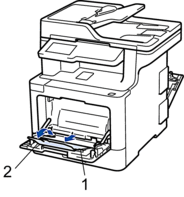
- Faites coulisser les guides-papier du bac MU afin de les ajuster à la largeur des enveloppes que vous utilisez.

- Chargez le papier avec la surface d’impression vers le haut dans le bac MU.
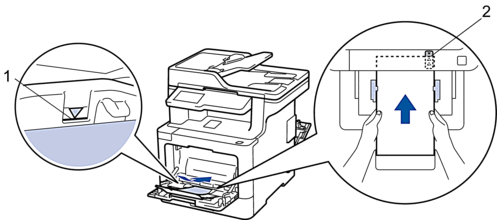

- Chargez 10 enveloppes maximum dans le bac MU avec la surface d’impression vers le haut. Assurez-vous que les enveloppes sont sous le repère de papier maximum (1). Des bourrages papier peuvent se produire si vous chargez plus de 10 enveloppes.
- Placez le rebord principal du papier (haut du papier) entre les flèches
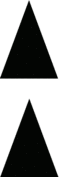 et
et  (2).
(2).
- Modifiez vos préférences d’impression dans la boîte de dialogue Imprimer avant d’envoyer la tâche d’impression à partir de votre ordinateur.ParamètresOptions pour les enveloppes
Format papier
Com-10
DL
C5
Monarch
Type de support
Enveloppes
Env. épaisses
Env. fines
- Envoyez votre tâche d’impression vers l’appareil.
- Lorsque vous terminez l’impression, ramenez sur leur position initiale les deux leviers gris que vous avez réglés lors de l’étape précédente.
- Fermez le capot arrière (le bac de sortie face vers le haut) jusqu’à ce qu’il se verrouille en position fermée.
Remarques sur le contenu
Pour nous aider à améliorer notre soutien, veuillez nous faire part de vos commentaires ci-dessous.
